
Tahukah Anda? Bahwa Hal terpenting yang perlu diperhatikan dalam pengembangan website salah satunya yaitu memastikan website tersebut dapat diakses dengan cepat. Belakangan hal ini menjadi krusial mengingat kecepatan loading website turut menentukan ranking di search engine.
Sebenarnya ada banyak sekali cara untuk mempercepat website, salah satu contohnya yaitu menggunakan plugin caching WordPress seperti WP Super Cache, optimasi gambar, maupun menggunakan Content Delivery Network (CDN).
Dari beberapa cara tersebut, CDN Cloudflare adalah yang paling efektif. Berikut penjelasan yang akan kita berikan mengenai “Cara Setting Cloudflare Di WordPress”.
Daftar Isi
1. Apa Saja yang Anda Butuhkan?
2. Apa Itu Cloudflare?
3. Cara Setting CloudFlare Secara Umum
3.1 Langkah 1: Membuat Akun CloudFlare
3.2 Langkah 2: Menambahkan Nama Domain di CloudFlare
3.3 Langkah 3: Mengecek DNS Record untuk Nama Domain Anda di CloudFlare
3.4 Langkah 4: Menghubungkan Nama Domain Anda ke Nameserver CloudFlare
3.5 Langkah 5: Cara Setting CloudFlare dengan Menginstal dan mengkonfigurasi plugin CloudFlare di WordPress
4. Kesimpulan
Apa Itu Cloudflare?
Cloudflare adalah perusahaan yang menyediakan jaringan pengiriman konten (CDN), DNS, perlindungan DDoS, dan layanan keamanan. Mereka terkenal di industri kinerja web untuk waktu pencarian DNS yang cepat dan memiliki jaringan yang kuat lebih dari 100 pusat data yang berbeda di seluruh dunia.
Jika Anda mencari cara mudah untuk meningkatkan dan mempercepat keamanan situs WordPress Anda, Cloudflare adalah solusi yang bagus. Sebagian besar pelanggan bahkan dapat menggunakan tarif gratis mereka, yang menawarkan bandwidth CDN tanpa batas.
Baca juga : Tutorial Setting WordPress Push Notifications Dengan OneSignal
Cara Setting Cloudflare Secara Umum?
- Secara umum terdapat 5 langkah untuk setting CloudFlare:
- Membuat akun CloudFlare,
- Menambahkan nama domain pada CloudFlare,
- Mengecek DNS record untuk nama domain Anda di CloudFlare,
- Menghubungkan nama domain Anda ke nameserver CloudFlare, dan
- Cara setting CloudFlare dengan menginstal dan mengkonfigurasi plugin CloudFlare di WordPress.
Langkah 1: Membuat Akun CloudFlare
Silakan buka website CloudFlare dan klik tombol Sign Up untuk membuat akun di CloudFlare. Silakan isi semua yang diperlukan dan klik create account.

Jika Anda sudah memiliki akun CloudFlare, silakan lewati langkah ini.
Langkah 2: Menambahkan Nama Domain di CloudFlare
Setelah Anda berhasil daftar di CloudFlare, Anda akan diminta untuk menambahkan domain dari website Anda. Silakan masukkan nama domainnya dan klik Scan DNS Records.

Biasanya hal ini memerlukan beberapa menit sampai proses scan selesai.
Langkah 3: Mengecek DNS Record untuk Nama Domain Anda di CloudFlare
Setelah proses scan selesai, Anda akan melihat detail DNS dari domain Anda. Pada langkah ini, Anda dapat mengaktifkan atau menonaktifkan CloudFlare untuk subdomain yang dimiliki. CloudFlare yang berstatus aktif memiliki logo awan berwarna oranye, sedangkan yang berwarna silver berarti tidak aktif.
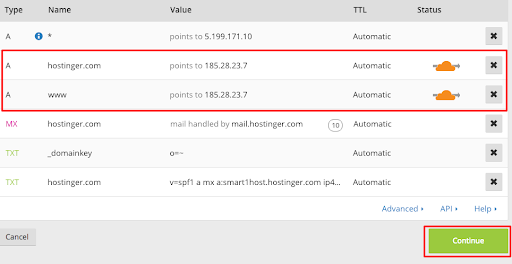
Disarankan untuk mengaktifkan CloudFlare untuk nama domain dan www seperti yang terlihat pada gambar di atas. Cara ini menjadikan CloudFlare dapat berjalan dengan baik itu pada domain dengan www atau tanpa www. Ketika sudah selesai silakan lik tombl Continue untuk melanjutkan ke proses berikutnya.
Penting: Mengaktifkan CloudFlare untuk cPanel, email, ftp atau sistem lainnya tidak disarankan karena dapat menyebabkan berbagai masalah DNS.
Langkah 4: Menghubungkan Nama Domain Anda ke Nameserver CloudFlare
Pada langkah ini, Anda akan dihadapkan pada pilihan mengenai CloudFlare plan. Silakan pilih yang versi Gratis dan klik tombol Continue.
Sekarang Anda akan mendapatkan nameserver dari CloudFlare. Silakan login ke doman panel yang Anda miliki untuk melakukan update namserver sesuai dengan nameserver yang didapatkan dari CloudFlare.
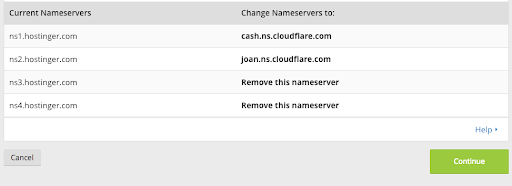
Silakan klik tombol Continue.
Catatan: Hal ini biasanya memerlukan waktu maksimal 72 jam untuk proses propagasi secara penuh. Ketika nameserver sudah berhasil diupdate, Adna akan menerima konfirmasi email dari CloudFlare. Anda juga dapat mengecek status melalui website CloudFlare. Website Anda tidak akan mengalami downtime selama proses ini.
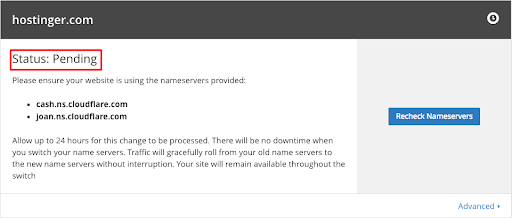
Langkah 5 (optional): Cara Setting CloudFlare dengan Menginstal dan mengkonfigurasi plugin CloudFlare di WordPress
Jika website Anda menggunakan WordPress, Anda dapat menginstall plugin CloudFlare untuk memudahkan pengaturan fitur CloudFlare di dashboard admin. CloudFlare memiliki plugin yang cukup bagus untuk WordPress, dengan beberapa fitur yang cukup mudah digunakan, seperti:
- Optimasi WordPress dalam satu klik
- Aturan Web Aplication Firewall
- Membersihkan cache otomatis
- Statistik
- Kemampuan untuk mengubah setingan CloudFlare tanpa harus masuk ke dashboard CloudFlare
Silakan login ke dashboard admin WordPress Anda kemudian instal plugin CloudFlare. Ketika proses instalasi selesai dan plugin sudah diaktifkan, mulai untuk mengkonfigurasi plugin CloudFlare. Silakan pilih menu Plugins, pilih Installed Plugins, kemudian pada plugin CloudFlare silakan klik Settings untuk melakukan konfigurasi.
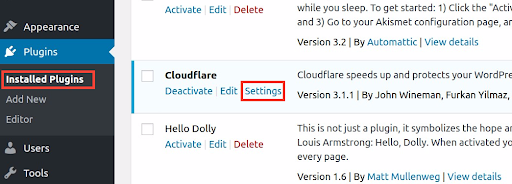
Anda akan diminta memasukan email dan API key. Silakan klik tombol Get your API Key from here. Kemudian akan muncul pop up untuk login ke akun CloudFlare, dimana Anda dapat menemukan API Key pada bagian API KEY.
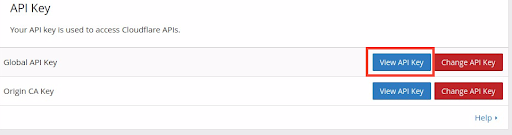
Setelah Anda mendapatkan API Key, silakan masukkan alamat email Anda dan API Key ke dalam formulir sebelumnya, kemudian klik tombol SAVE API Credentials.
Anda akan diarahkan ke halaman seting CloudFlare, silakan klik tombol Apply pada baris Apply Default Setings. Anda dapat menggunakan pengaturan default CloudFlare untuk website WordPress.
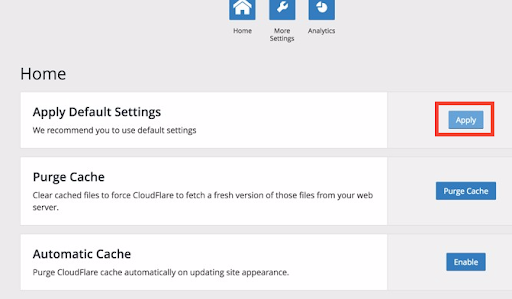
Kami sangat merekomendasikan agar Anda mengaktifkan Automatic Cache dengan mengklik tombol Enable pada baris Automatic Cache. Mengaktifkan Automatic Cache dapat membantu menghapus cache pada CloudFlare ketika dilakukan update desain pada website Anda.
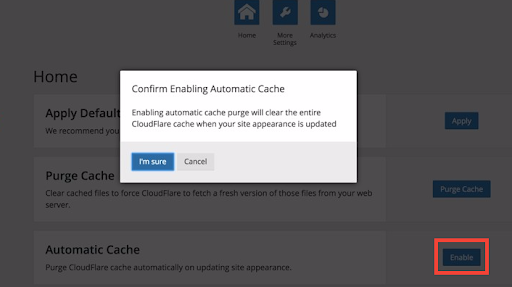
Kami sangat merekomendasikan agar Anda mengaktifkan Automatic Cache dengan mengklik tombol Enable pada baris Automatic Cache. Mengaktifkan Automatic Cache dapat membantu menghapus cache pada CloudFlare ketika dilakukan update desain pada website Anda.
Kesimpulan
CloudFlare adalah cara terbaik untuk mempercepat website dan melakukan proteksi ketika terjadi serangan DDoS. Nah, cara setting CloudFlare ini sebenarnya tidak sulit. Anda hanya perlu memperhatikan secara seksama langkah-langkah pengaturan yang perlu Anda ambil.
Jika Anda pernah memiliki pengalaman menginstal CloudFlare, atau ingin sekedar ingin bertanya-tanya, Anda bisa menyampaikannya pada kolom komentar di bawah ini. Kami akan dengan senang hati membantu Anda ?